

بقلم Nathan E. Malpass, ، آخر تحديث: March 5, 2018
"أنا حاليًا أبحث عن برنامج ممتاز يمكنه نسخ جميع الملفات احتياطيًا على Samsung Note الخاص بي. إذا كان البرنامج قادرًا على نسخ التطبيقات احتياطيًا أيضًا ، فسيكون ذلك رائعًا. هل يمكنك اقتراح واحد أو اثنين؟" هذا سؤال سمعته مؤخرًا من صديقتي القريبة. ربما واجه العديد منكم مثل هذه المشكلات. لذلك إذا كنت تبحث عن بعض النصائح المفيدة حول كيفية عمل نسخة احتياطية كاملة من هواتف Android والأجهزة اللوحية على جهاز Android الخاص بك ، اقرأ هذا المقطع وستجده مفيدًا.
نصائح:
الجزء 1: لماذا إجراء نسخ احتياطي كامل لهاتف Android؟الجزء 2: إنشاء نسخة احتياطية كاملة لنظام Android بدون جذرالجزء 3: إتقان سريع - شاهد دليل الفيديوالجزء 4: كيفية استخدام تطبيق Go Backup للحصول على نسخة احتياطية كاملةالجزء 5: الخاتمة
مع وجود العديد من برامج النسخ الاحتياطي للاختيار من بينها ، كيف ستعرف البرنامج الذي يستحق التنزيل؟ أحد الجوانب المهمة التي يجب مراعاتها هو نطاق أنواع الملفات المدعومة. يمكن لبعض البرامج فقط إجراء نسخ احتياطي للرسائل وسجلات المكالمات. يمتلك البعض القدرة على تضمين ملفات الوسائط في نسخهم الاحتياطية أيضًا.
قبل أن تضغط على التنزيل ، يجب أن تفهم ميزات البرنامج أولاً. يعد هذا أكثر أهمية إذا كنت تبحث عن برنامج يتطلب منك الدفع مقابل التنزيل.
لتسهيل المهمة ، قمنا بتجميع أفضل برنامجين يمكنهما أخذ نسخة احتياطية كاملة من هواتف Android والأجهزة اللوحية. اقرأ واكتشف أيهما أفضل بالنسبة لك.
FoneDog Android Toolkit هو حل شامل يوفر ميزات أكثر مما تراه العين. واحد من هؤلاء هو FoneDog Android Data Backup and Restore. هذه الأداة متخصصة في إنشاء النسخ الاحتياطية واستعادتها. بمجرد استعادة نسخة احتياطية ، تنتقل الملفات مباشرة إلى جهازك - دون طرح أي سؤال. فيما يلي قائمة بالملفات التي يمكنك نسخها احتياطيًا:
مجموعة أدوات Android FoneDog يعمل على أجهزة الكمبيوتر التي تعمل بنظام Windows و Mac. يتم حفظ النسخ الاحتياطية على جهاز الكمبيوتر الخاص بك دون فقد الشكل الأصلي للملفات وجودتها. يمكنك حتى تشفيرها لتعزيز أمان بياناتك. مع FoneDog Android Toolkit ، يمكنك الآن إجراء نسخ احتياطية بثقة وسهولة. لمساعدتك أدناه ، يوجد دليل مفصل حول كيفية استخدام البرنامج.
قم بتنزيل الإصدار الصحيح من FoneDog Android Toolkit على جهاز الكمبيوتر الخاص بك. انتظر التثبيت الكامل.
قم بتشغيل FoneDog Android Toolkit وقم بتوصيل هاتف Android أو الجهاز اللوحي بجهاز الكمبيوتر الخاص بك. من القائمة الرئيسية للبرنامج ، اضغط على استعادة بيانات Android واستعادتها.
إذا كان جهازك يعمل بنظام Android 4.0 أو أعلى ، فستظهر مطالبة على شاشته. ستطلب هذه المطالبة إذنك لتمكين تصحيح أخطاء USB. صحافة OK على جهازك.
في حالة عدم تلقيك مثل هذه المطالبة ، راجع الإرشادات التي يوفرها البرنامج لتنشيط تصحيح أخطاء USB.
بمجرد تمكين تصحيح أخطاء USB ، سترى خيارين على الشاشة. يختار النسخ الاحتياطي لبيانات الجهاز من الاختيارات.
ستظهر قائمة بأنواع الملفات. بشكل افتراضي ، تم تحديد جميع أنواع الملفات المدعومة بواسطة البرنامج. ضع علامة في المربع الخاص بـ النسخ الاحتياطي المشفر إذا كنت ترغب في تعيين كلمة مرور للنسخة الاحتياطية الخاصة بك. عندما تكون راضيًا عن اختيارك ، اضغط على إبدأ.

سيبدأ البرنامج في نسخ جميع ملفاتك احتياطيًا. اعتمادًا على حجم ملفاتك ، قد تستغرق العملية بضع دقائق. لا تفصل جهازك عن الكمبيوتر لمنع فقدان البيانات. سيخبرك FoneDog بمجرد إنشاء النسخة الاحتياطية. هذا هو! لديك الآن نسخة احتياطية كاملة لجهاز Android الخاص بك. فقط في حالة رغبتك في معرفة كيفية استعادة نسختك الاحتياطية ، فإليك الطريقة.
قم بتشغيل البرنامج وحدد استعادة بيانات Android واستعادتها. قم بتوصيل جهازك بالكمبيوتر وانتظر حتى يكتشفه البرنامج.
اختار استعادة بيانات الجهاز. سترى ملفات النسخ الاحتياطي الموجودة المحفوظة على جهاز الكمبيوتر الخاص بك. اختر واحدة واضغط إبدأ.
في علامة التبويب اليسرى ، سترى قائمة بأنواع الملفات. إذا كنت ترغب في استعادة النسخة الاحتياطية بالكامل ، فاضغط بسرعة على استعادة.
ومع ذلك ، إذا كنت ترغب فقط في استرداد أنواع ملفات معينة ، فضع علامة على هذه العناصر أولاً قبل النقر فوقها استعادة. بمجرد اكتمال العملية ، يمكنك البدء في عرض ملفاتك على جهازك.

النسخ الاحتياطي VERY مهم!
Go Backup هو تطبيق Android يمكنك تنزيله من متجر Google play وتثبيته على هاتفك أو جهازك اللوحي. يمكن للتطبيق أخذ نسخة احتياطية كاملة من جهازك ، واستعادة ملفاتك عندما تحتاج إليها مرة أخرى.
يمكن للإصدار المجاني من Go Backup إجراء نسخ احتياطي للبيانات التالية واستعادتها:
إذا قمت بالترقية إلى إصدار Pro الخاص بهم ، فستتمكن من تضمين إعدادات النظام وإعدادات تطبيق النظام. يمكنك أيضًا جدولة النسخ الاحتياطية ، حتى لا تفوتك القيام بذلك. بشكل افتراضي ، يحفظ Go Backup النسخ الاحتياطية على بطاقة SD الخاصة بك. بمجرد الترقية ، يمكنك اختيار حفظها في Dropbox و Google Drive أيضًا.
يعمل التطبيق بشكل رائع على كل من الأجهزة التي لم يتم الوصول إليها من جذورها. ومع ذلك ، يتمتع مستخدمو الأجهزة التي تم الوصول إليها بصلاحيات الروت بميزات أكثر من تلك الموجودة في الأجهزة غير المروتة. على سبيل المثال ، يمكن فقط للأجهزة التي تم إجراء نسخ احتياطي لها إجراء نسخ احتياطي لبيانات التطبيق. وتشمل هذه بيانات اعتماد تسجيل الدخول الخاصة بك داخل التطبيق.
بصرف النظر عن ذلك ، تستغرق استعادة التطبيقات وقتًا أقل لمستخدمي الأجهزة الجذر. يمكنهم استعادتها في الخلفية ، بينما يتعين على مستخدمي الأجهزة غير المتجذرة استعادة التطبيقات يدويًا واحدًا تلو الآخر.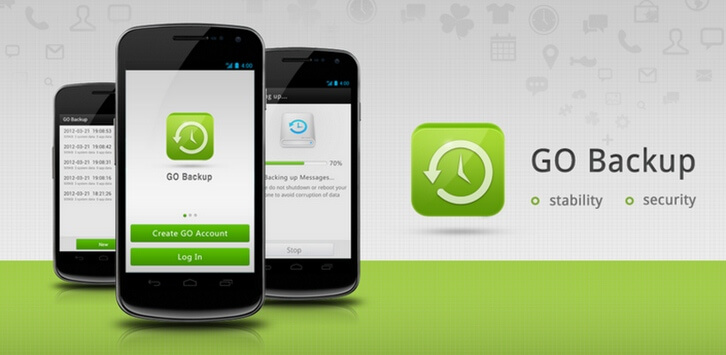 فيما يلي دليل تفصيلي حول كيفية استخدام Go Backup.
فيما يلي دليل تفصيلي حول كيفية استخدام Go Backup.
Go Backup هو تطبيق سهل الاستخدام إذا كنت ترغب في معرفة كيفية أخذ نسخة احتياطية كاملة من هاتف Android. على الرغم من أن التطبيق يسمح لك فقط بحفظ النسخ الاحتياطية على بطاقة SD وحسابات iCloud ، إلا أنه يمكنك نقلها إلى جهاز الكمبيوتر الخاص بك أيضًا.
ما عليك سوى توصيل هاتفك بجهاز الكمبيوتر الخاص بك ، ونقل الملف يدويًا من بطاقة SD الخاصة بك. التطبيق له نصيبه من العيوب بالرغم من ذلك. على سبيل المثال ، لا يدعم ملفات الوسائط مثل الموسيقى والفيديو والصوت. لا يمكن نسخ المستندات احتياطيًا أيضًا.
الآن ، ألم يكن ذلك سهلاً؟ بضع دقائق من وقتك يمكن أن تقطع شوطًا طويلاً بالتأكيد. لمعرفة كيفية عمل نسخة احتياطية كاملة لهاتف Android ، استخدم كل من Fonedog Android Toolkit و Go Backup. بالنسبة إلى رسائلك وسجل دردشة Whatsapp وسجلات المكالمات وجهات الاتصال وملفات الوسائط والمستندات ، استخدم FoneDog Android Toolkit. استخدم Go Backup لنسخ التطبيقات والإشارات المرجعية وإدخالات التقويم وإعدادات الجهاز احتياطيًا. مع هذين البرنامجين ، يمكنك تغطية كل شيء!
اترك تعليقا
تعليق
Android Data Backup & Restore
النسخ الاحتياطي للبيانات الخاصة بك الروبوت ، واستعادة بشكل انتقائي إلى الروبوت
تحميل مجانا تحميل مجانامقالات ساخنة
/
مثير للانتباهممل
/
بسيطصعبة
:شكرا لك! إليك اختياراتك
Excellent
:تقييم 4.4 / 5 (مرتكز على 88 التقييمات)